Šioje pamokoje pateikiamos instrukcijos, kaip bendrinti failus „VirtualBox“ tarp pagrindinio ir svečio įrenginių. Įjungę failų bendrinimą „VirtualBox“, galėsite kopijuoti / įklijuoti / perkelti failus iš VirtualBox svečių OS į pagrindinio kompiuterio OS ir atvirkščiai.
Skirtingai nei VMWare ir „Hyper-V“, naudojant „VirtualBox“ numatytąją sąranką, virtualioji mašina (Svečio OS) neturi prieigos prie failus pagrindiniame kompiuteryje (Host OS) ir turite atlikti kelis veiksmus, kad įjungtumėte aplanką / failą dalijimasis.
Kaip įjungti failų bendrinimą „VirtualBox“.
1 žingsnis. Įdiekite svečio priedus svečių kompiuteryje.
1. Paleiskite „Virtuabox Guest Machine“ (OS).
2. Oracle VM VirtualBox pagrindiniame meniu pasirinkite Prietaisų > Įdiekite svečių priedus *

* Pastaba: Jei sąrankos programa nepasileidžia automatiškai:
a. Atidarykite „Windows Explorer“.
b. Dukart spustelėkite „CD Drive (X:) VirtualBox Guest papildymai“, kad peržiūrėtumėte jo turinį.

c. Dešiniuoju pelės mygtuku spustelėkite programą „VBoxWindowsAdditions“ ir iškylančiajame meniu pasirinkite „Paleisti kaip administratorius".

3. Paspauskite Kitas ir vadovaukitės ekrane pateikiamomis instrukcijomis, kad užbaigtumėte svečių priedų diegimą.

4. Kai sąranka bus baigta, pasirinkite Baigti ir perkrauti Virtuabox svečių mašina.

2 žingsnis. Nustatykite failų bendrinimą „VirtualBox Guest Machine“.
1. „VirtualBox“ meniu spustelėkite Prietaisų ir pasirinkti Bendrinami aplankai -> Bendrinamo aplanko nustatymai.
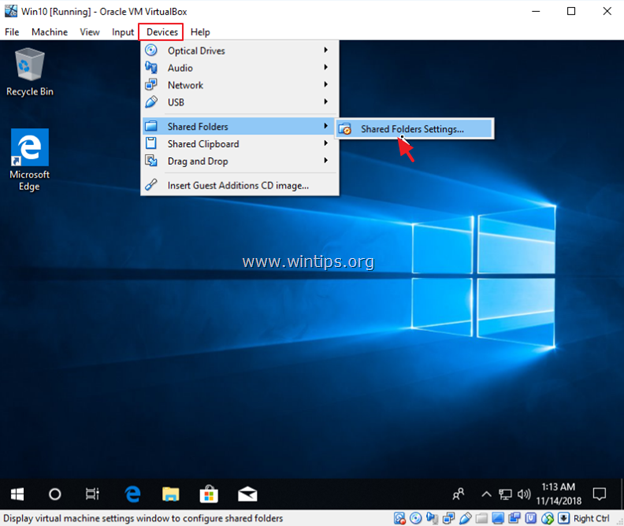
2. Spustelėkite Pridėti naują bendrinamą aplanką  piktogramą.
piktogramą.
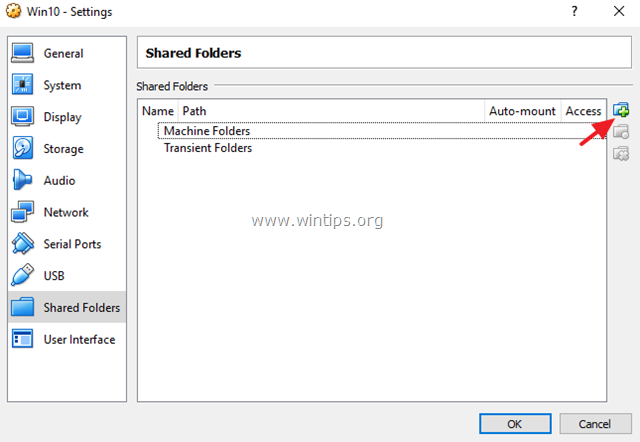
3. Spustelėkite išskleidžiamąją rodyklę ir pasirinkite Kita.
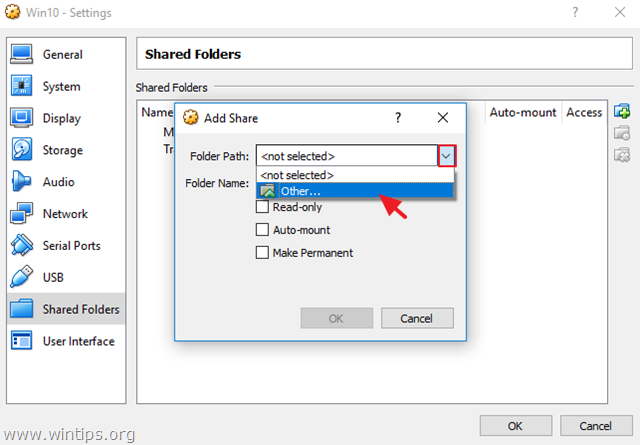
4. Raskite ir pažymėkite (iš pagrindinio kompiuterio OS) aplanką, kurį norite bendrinti tarp „VirtualBox Guest“ įrenginio ir pagrindinio kompiuterio, ir spustelėkite Pasirinkite Aplankas. *
* Pastaba: Kad palengvintumėte savo gyvenimą, sukurkite naują failų bendrinimo aplanką pagrindinio kompiuterio OS ir suteikite jam atpažįstamą pavadinimą. (pvz., „Viešas“)
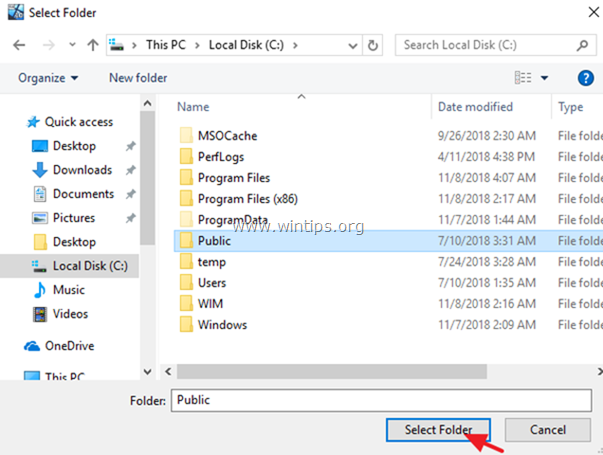
5. Dabar parinkčių „Pridėti bendrinimą“ laukelyje „Aplanko pavadinimas“ įveskite pavadinimą (jei norite), spustelėkite Automatinis montavimas ir Padaryti nuolatiniu žymimuosius langelius ir spustelėkite Gerai du kartus, kad uždarytumėte bendrinamo aplanko nustatymus.
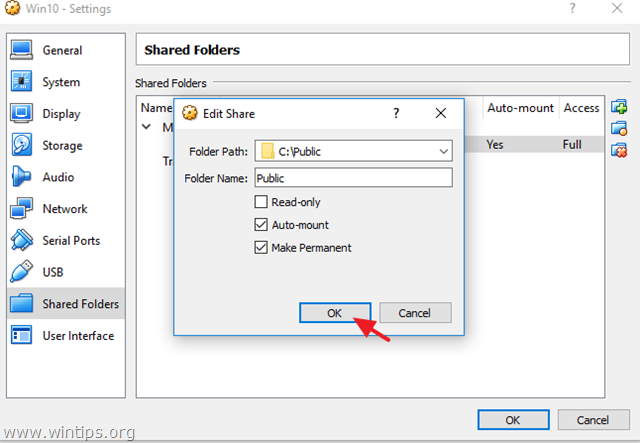
6. Jūs baigėte! Norėdami pasiekti bendrinamą aplanką iš svečių OS, atidarykite „Windows Explorer“ ir skiltyje „Tinklo vietos“ turėtumėte pamatyti naują tinklo diską, atitinkantį pagrindinio kompiuterio OS bendrinamą aplanką.
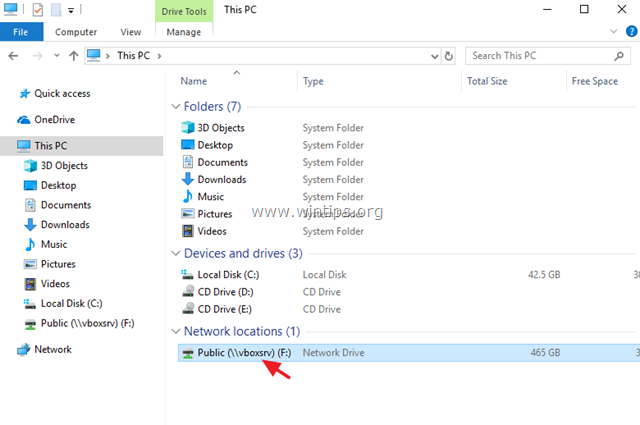
Viskas! Leiskite man žinoti, ar šis vadovas jums padėjo, palikdami komentarą apie savo patirtį. Prašome pamėgti ir pasidalinti šiuo vadovu, kad padėtumėte kitiems.